DNSPod
旗下子品牌
Public DNS
取消
文档目录
iOS 系统接入公共解析 Public DNS
操作场景
本文档指导您如何在 iOS 系统接入公共解析 Public DNS。
操作步骤
获取配置信息
- 登录 DNSPod 管理控制台,单击侧边栏【公共解析】>【我的配置】。
- 在配置项页签中,即可获取您的配置信息。如下图所示:

配置公共解析 Public DNS
- 打开【设置】应用程序。
- 点击【无线局域网】进入 Wi-Fi 列表,并选择连接上可用的 Wi-Fi 网络。如下图所示:
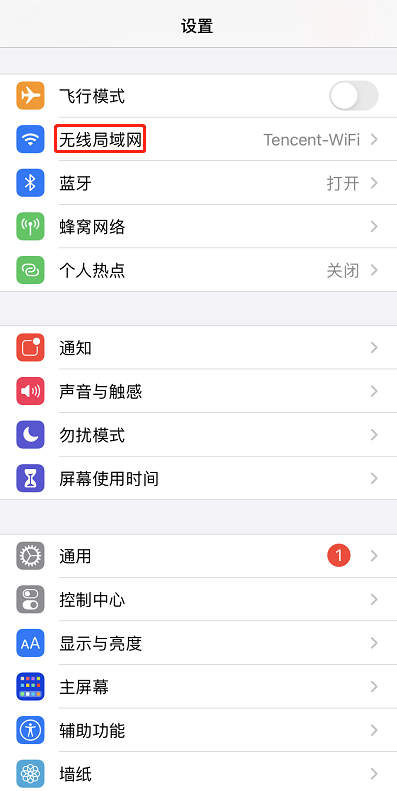
- 连接上可用的 Wi-Fi 网络后,然后点击该 Wi-Fi 网络名称右方的按钮
 图标。如下图所示:
图标。如下图所示:
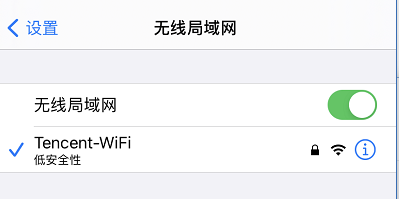
- 选择并点击在该 Wi-Fi 网络 【配置 DNS】。如下图所示:
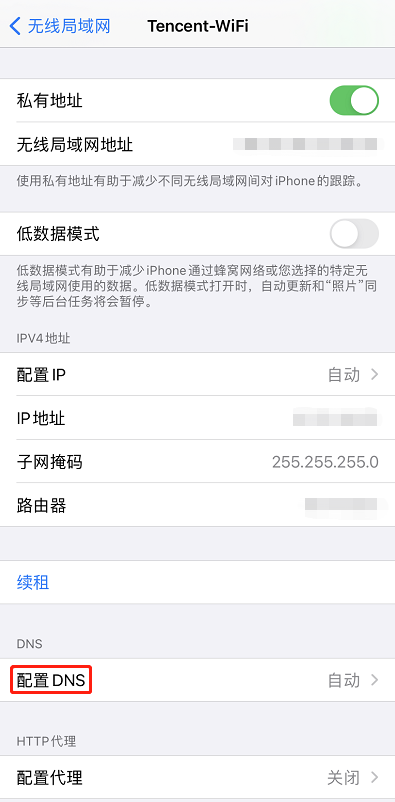
5.在配置 DNS 页,选择【手动】,并添加或修改首项 DNS 服务器地址为 DNSPod 管理控制台获取的【DNS 服务器】IP 地址 .如下图所示:
说明:
- 若您使用公共解析 Public DNS 基础服务请填入
119.29.29.29。- 若您使用公共解析 Public DNS 基础服务 IPv6 请填入
2402:4e00::和2402:4e00:1::。(前提要网络支持 IPv6)
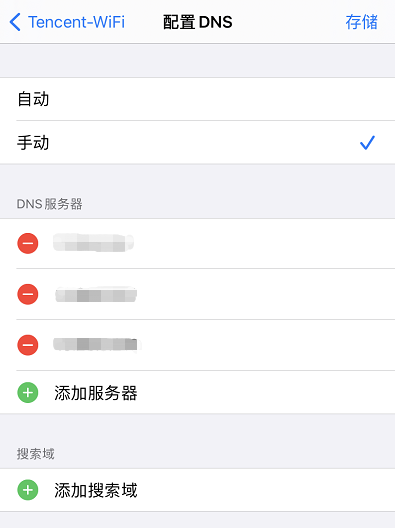
- 修改完成后,点击右上角【存储】按钮。即可完成 iOS 系统中接入 Public DNS。
最近更新于 2022-01-24 15:30
DNSPod 域名检测工具
查询域名信息,快速排查网站问题
网站自助排障
快速判断问题、提供合适的解决方案


